Uporaba funkcij za zdravje sluha s slušalkami AirPods Pro 2 ali AirPods Pro 3
Slušalke AirPods Pro 2 in AirPods Pro 3 podpirajo funkcijo slušnega pripomočka klinične stopnje za zaznano blago do zmerno izgubo sluha. Z iPhonom ali iPadom lahko opravite preizkus sluha s slušalkami AirPods Pro 2 ali AirPods Pro 3 ali pa uporabite obstoječ rezultat testa sluha (na primer avdiogram vašega strokovnjaka za sluh). Vaše slušalke AirPods Pro 2 ali AirPods Pro 3 lahko uporabijo rezultate vašega avdiograma za prilagajanje zvokov, da se ujemajo z vašo edinstveno sposobnostjo slišanja.
Slušalke AirPods Pro 2 in AirPods Pro 3 prav tako pomaga zmanjšati vašo izpostavljenost glasnemu hrupu iz okolja med načini poslušanja z aktivno zaščito sluha.
Opomba. Funkcije Slušni pripomoček, Preizkus sluha in Zaščita sluha niso na voljo v vseh državah in regijah. Če želite več informacij o tem, kje so te funkcije na voljo, glejte Razpoložljivost funkcije za zdravje sluha.
Za najboljšo izkušnjo redno čistite slušalke AirPods Pro 2 ali AirPods Pro 3. Oglejte si članek tehnične podpore družbe Apple Kako očistiti slušalke AirPods Pro.
Preizkus sluha z iPhonom ali iPadom
Preden začnete, se prepričajte, da ste v tihi sobi. Test traja približno 5 minut.
Uporabljajte svoje slušalke AirPods Pro 2 ali AirPods Pro 3 in zagotovite, da so povezane z vašo napravo.
Odprite aplikacijo Nastavitve
 v iPhonu ali iPadu.
v iPhonu ali iPadu.Tapnite ime vaših slušalk AirPods v zgornjem delu zaslona.
Tapnite Začni preizkus sluha, nato pa sledite navodilom na zaslonu.
Morda boste pozvani, da poiščete tišji prostor ali prilagodite položaj slušalk AirPods. Če ste večkrat prilagodili položaj slušalk AirPods v ušesih, boste morda morali uporabiti ušesne nastavke različnih velikosti, preden lahko začnete s preizkusom. Glejte Nastavki za slušalke AirPods Pro 2 ali Nastavki za slušalke AirPods Pro 3.
Rezultati vašega preizkusa sluha bodo pokazali vašo klasifikacijo izgube sluha in priporočili naslednje korake.
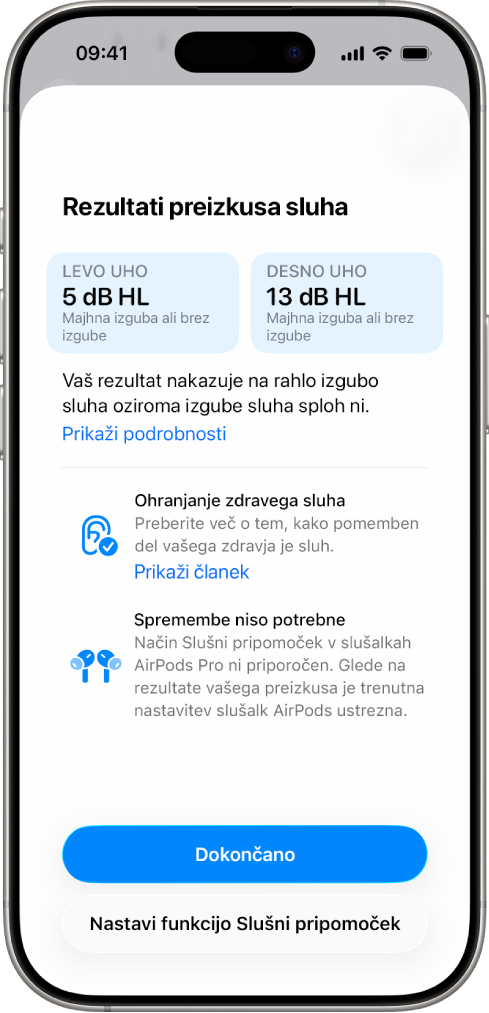
Za več informacij o avdiogramih in o tem, kako vaše slušalke AirPods Pro 2 ali AirPods Pro 3 preverijo vaš sluh, glejte Navodila za uporabo funkcije preizkusa sluha.
Izvozite lahko tudi PDF različico svojega avdiograma, da jo delite s svojim strokovnjakom za sluh.
Nastavite funkcijo Slušni pripomoček na slušalkah AirPods Pro 2 ali AirPods Pro 3
Uporabljajte svoje slušalke AirPods Pro 2 ali AirPods Pro 3 in zagotovite, da so povezane z vašo napravo.
Odprite aplikacijo Nastavitve
 v svojem iPhonu ali iPadu, nato pa tapnite ime vaših slušalk AirPods v zgornjem delu zaslona.
v svojem iPhonu ali iPadu, nato pa tapnite ime vaših slušalk AirPods v zgornjem delu zaslona.Tapnite Pomočnik za sluh, tapnite Nastavitev pomočnika za sluh in sledite navodilom na zaslonu.
Vklopite in prilagodite funkcijo Slušni pripomoček na slušalkah AirPods Pro 2 ali AirPods Pro 3
Če ste že opravili preizkus sluha na svojem iPhonu ali iPadu ali ste dodali rezultate avdiograma svojega strokovnjaka za sluh, lahko uporabite funkcijo kliničnega slušnega pripomočka na vaših slušalkah AirPods Pro 2 ali AirPods Pro 3, da prilagodite zvoke, da ustrezajo vaši edinstveni sposobnosti slišanja. Prilagodite lahko tudi nastavitve funkcije Pomočnik za sluh za funkcijo slušnega pripomočka, kot sta ojačitev, ravnotežje in ton.
Opomba. Funkcija slušnega pripomočka je namenjena ljudem z zaznano blago do zmerno izgubo sluha.
Uporabljajte svoje slušalke AirPods Pro 2 ali AirPods Pro 3 in zagotovite, da so povezane z vašo napravo.
Uporabite eno od naslednjih možnosti.
iPhone ali iPad: odprite aplikacijo Nastavitve
 , tapnite ime vaših slušalk AirPods blizu vrha zaslona, nato tapnite Pomočnik za sluh.
, tapnite ime vaših slušalk AirPods blizu vrha zaslona, nato tapnite Pomočnik za sluh.Mac: odprite aplikacijo Nastavitve sistema
 , v stranski vrstici kliknite ime slušalk AirPods (morda se boste morali pomakniti navzdol) in nato kliknite Zdravje sluha.
, v stranski vrstici kliknite ime slušalk AirPods (morda se boste morali pomakniti navzdol) in nato kliknite Zdravje sluha.
Vklopite slušni pripomoček (če še ni vklopljen).
Naredite nekaj od naslednjega:
Prilagodite nastavitve za funkcijo slušnega pripomočka, kot so ojačevanje, ravnotežje in ton: tapnite ali kliknite Prilagoditve in nato vnesite spremembe.
Prilagoditev na funkcijo slušnega pripomočka lahko traja nekaj časa. Za najboljšo izkušnjo naredite majhne prilagoditve skozi čas, medtem ko se vaš sluh prilagaja, namesto da spreminjate več nastavitev hkrati ali izvajate velike prilagoditve. Če želite izvedeti več, glejte Navodila za uporabo funkcije slušnega pripomočka.
Namig. Nastavitve možnosti Pomočnik za sluh lahko prilagodite tudi v aplikaciji Nadzorno središče v vašem iPhonu ali iPadu. Odprite Nadzorno središče in tapnite
 .
.Dovoli upravljanje na dotik za prilagajanje ojačevanja: tapnite ali kliknite Prilagoditve, nato pa vklopite možnost Podrsljaj za upravljanje ojačevanja.
Z upravljanjem na dotik lahko prilagodite ojačevanje, ko uporabljate način prepustnosti.
V iPhonu, iPadu ali uri Apple Watch lahko prilagodite ojačevanjene glede na to, kateri način poslušanja uporabljate. V iPhonu ali iPadu odprite Nadzorno središče, dotaknite se gumba za glasnost in ga pridržite, nato povlecite drsnik za ojačevanje
 . Na uri Apple Watch odprite Nadzorno središče, tapnite ikono AirPods na levi (morda se boste morali pomakniti navzdol) in povlecite drsnik.
. Na uri Apple Watch odprite Nadzorno središče, tapnite ikono AirPods na levi (morda se boste morali pomakniti navzdol) in povlecite drsnik.Vklopi izboljšanje pogovora: tapnite ali kliknite Prilagoditve, nato pa vklopite Izboljšanje pogovora. (Morda se boste morali pomakniti navzdol.)
Funkcija Izboljšanje pogovora osredotoči vaše AirPods Pro na osebo, s katero se pogovarjate, kar olajša poslušanje pogovorov iz oči v oči v hrupnem okolju.
Opomba. V nekaterih državah in regijah se funkcija Izboljšanje pogovora samodejno vključi, ne da bi jo bilo treba vklopiti.
Dovoli ojačevanje lastnega glasu: tapnite ali kliknite Prilagoditve in nato povlecite drsnik Ojačevanje lastnega glasu. (Morda se boste morali pomakniti navzdol.)
Ojačevanje lastnega glasu prilagodi ojačanje glasu. Nastavitev ne spremeni ojačitve zunanjih zvokov.
Ta drsnik je na voljo tudi v nastavitvah Pomočnik za sluh v Nadzornem središču v iPhonu, iPadu ali Macu.
Dodajanje rezultatov avdiograma strokovnjaka za sluh
Če imate rezultate testiranja sluha od svojega strokovnjaka za sluh, lahko uporabite svoj iPhone ali iPad, da dodate svoje rezultate za uporabo s slušalkami AirPods Pro 2 ali AirPods Pro 3.
Uporabljajte svoje slušalke AirPods Pro 2 ali AirPods Pro 3 in zagotovite, da so povezane z vašo napravo.
Odprite aplikacijo Nastavitve
 v iPhonu ali iPadu.
v iPhonu ali iPadu.Tapnite ime vaših slušalk AirPods v zgornjem delu zaslona.
Tapnite Pomočnik za sluh, tapnite Dodaj rezultat preiskave sluha in sledite navodilom na zaslonu.
Opomba. Morda boste videli možnost, ki ni Dodaj rezultat preiskave sluha, kot je Uporabi starejši rezultat preizkusa, če ste predhodno uporabljali funkcijo Preizkus sluha ali dodali avdiogram.
Tapnite Pomočnik za sluh in naredite nekaj od tega:
Tapnite Dodaj rezultat preiskave sluha in odgovorite na zahtevana vprašanja.
Tapnite Uporabi starejši rezultat preizkusa, odgovorite na zahtevana vprašanja in nato Dodaj rezultat preiskave sluha.
Opomba. Ta možnost se prikaže, če ste predhodno uporabili funkcijo preizkusa sluha ali dodali avdiogram.
Skenirajte avdiogram s kamero vašega iPhona ali iPada ali pa rezultate vnesite ročno.
Vklopite in prilagodite funkcijo Pomočnik za predstavnostne vsebine s slušalkami AirPods Pro 2 ali AirPods Pro 3
Vklopite lahko funkcijo Pomočnik za predstavnostne vsebine za izboljšan zvok predstavnosti in klicev.
Uporabljajte svoje slušalke AirPods Pro 2 ali AirPods Pro 3 in zagotovite, da so povezane z vašo napravo.
Uporabite eno od naslednjih možnosti.
iPhone ali iPad: odprite aplikacijo Nastavitve
 , tapnite ime vaših slušalk AirPods blizu vrha zaslona, nato tapnite Pomočnik za sluh.
, tapnite ime vaših slušalk AirPods blizu vrha zaslona, nato tapnite Pomočnik za sluh.Mac: odprite aplikacijo Nastavitve sistema
 , v stranski vrstici kliknite ime slušalk AirPods (morda se boste morali pomakniti navzdol) in nato kliknite Zdravje sluha.
, v stranski vrstici kliknite ime slušalk AirPods (morda se boste morali pomakniti navzdol) in nato kliknite Zdravje sluha.
Vklopite Pomočnik za predstavnostne vsebine, nato vklopite ali izklopite Prilagodi glasbo in videe ali Prilagodi klice in FaceTime.
Uporaba funkcije za zaščito sluha s slušalkami AirPods Pro 2 ali AirPods Pro 3
Funkcija aktivne zaščite sluha je privzeto vklopljena in pomaga zaščititi vaš sluh med načini poslušanja. Če želite izvedeti več, si oglejte članek tehnične podpore družbe Apple Uporabite zaščito sluha s slušalkami AirPods Pro 2 ali AirPods Pro 3.
Pomembno. Če imate slušalke AirPods Pro 3 in vaša država ali regija upošteva standarde EN 352, lahko nastavite zaščito EN 352 za omejitev največje ravni zvoka medijev. Glejte Uporaba zaščite EN 352 s slušalkami AirPods Pro 3 spodaj.
Uporabljajte svoje slušalke AirPods Pro 2 ali AirPods Pro 3 in zagotovite, da so povezane z vašo napravo.
Uporabite eno od naslednjih možnosti.
iPhone ali iPad: odprite aplikacijo Nastavitve
 , tapnite ime vaših slušalk AirPods blizu vrha zaslona, nato tapnite Zaščita sluha.
, tapnite ime vaših slušalk AirPods blizu vrha zaslona, nato tapnite Zaščita sluha.Mac: odprite aplikacijo Nastavitve sistema
 , v stranski vrstici kliknite ime slušalk AirPods (morda se boste morali pomakniti navzdol), kliknite Zdravje sluha, nato se pomaknite do Zaščita sluha.
, v stranski vrstici kliknite ime slušalk AirPods (morda se boste morali pomakniti navzdol), kliknite Zdravje sluha, nato se pomaknite do Zaščita sluha.
Naredite nekaj od naslednjega:
Več o tem: tapnite ali kliknite Varnostne informacije, če želite izvedeti več o zaščiti sluha.
Preverite namestitev: v iPhonu ali iPadu tapnite Preizkus prileganja ušesnih nastavkov ali Preizkus zvočnega tesnjenja.
Za pravilno delovanje zaščite sluha so potrebne pravilno nameščene slušalke AirPods.
Zaščita sluha je izklopljena, ko izberete Izklop načina za poslušanje, ko slušalke AirPods Pro niso napolnjene ali ko je funkcija Zmanjšanje glasnih zvokov v načinih Prepustnost in Prilagodljivo izklopljena. Glejte Preklapljanje med načini poslušanja in Uporaba in prilagajanje načina Prepustnosti.
Uporaba zaščite EN 352 s slušalkami AirPods Pro 3 (ni na voljo v vseh državah ali regijah)
S slušalkami AirPods Pro 3 lahko uporabljate zaščito EN 352, ki omejuje najvišjo raven hrupa medijev na 82 dBA in izpolnjuje veljavne zahteve standarda EN 352 za zaščito sluha.
Opomba. Ta nastavitev velja samo za slušalke AirPods Pro 3, razpoložljivost pa je odvisna od tega, ali vaša država ali regija upošteva standarde EN 352.
Uporabljajte svoje slušalke AirPods Pro 3 in zagotovite, da so povezane z vašo napravo.
Uporabite eno od naslednjih možnosti.
iPhone ali iPad: odprite aplikacijo Nastavitve
 , tapnite ime vaših slušalk AirPods blizu vrha zaslona, nato tapnite Zaščita sluha.
, tapnite ime vaših slušalk AirPods blizu vrha zaslona, nato tapnite Zaščita sluha.Mac: odprite aplikacijo Nastavitve sistema
 , v stranski vrstici kliknite ime slušalk AirPods (morda se boste morali pomakniti navzdol), kliknite Zdravje sluha, nato se pomaknite navzdol do Zaščita sluha.
, v stranski vrstici kliknite ime slušalk AirPods (morda se boste morali pomakniti navzdol), kliknite Zdravje sluha, nato se pomaknite navzdol do Zaščita sluha.
Naredite nekaj od naslednjega:
Več o tem: tapnite ali kliknite Varnostne informacije, če želite izvedeti več o zaščiti sluha.
Preverite namestitev: v iPhonu ali iPadu tapnite Preizkus zvočnega tesnjenja.
Za pravilno delovanje zaščite sluha so potrebne pravilno nameščene slušalke AirPods.
Tapnite ali kliknite Nastavi zaščito EN 352 ter sledite navodilom na zaslonu.
Zaščita EN 352 je izklopljena, ko izberete Izklop načina za poslušanje, ko slušalke AirPods Pro niso napolnjene ali ko je funkcija Zmanjšanje glasnih zvokov v načinih Prepustnost in Prilagodljivo izklopljena. Glejte Preklapljanje med načini poslušanja in Uporaba in prilagajanje načina Prepustnosti.
Če želite izvedeti več, si oglejte članek tehnične podpore družbe Apple Uporabite zaščito sluha s slušalkami AirPods Pro 2 ali AirPods Pro 3.
Da zagotovite, da vaši mikrofoni in zvočniki AirPods delujejo po svojih najboljših močeh (na primer, da zagotovite visokokakovostne rezultate testa sluha), lahko vaše AirPods občasno tiho zazvonijo, ko so v škatlici za polnjenje.